iPhone Camera應用程序符號解釋了:每個圖標的完整指南
已發表: 2025-03-19即使Apple的Camera App看起來比其他相機界面看起來很小,更混亂,但它仍然會使新用戶感到困惑。由於Apple的獨家功能(例如現場照片和攝影樣式),一些現有用戶仍然發現相機應用圖標令人困惑。
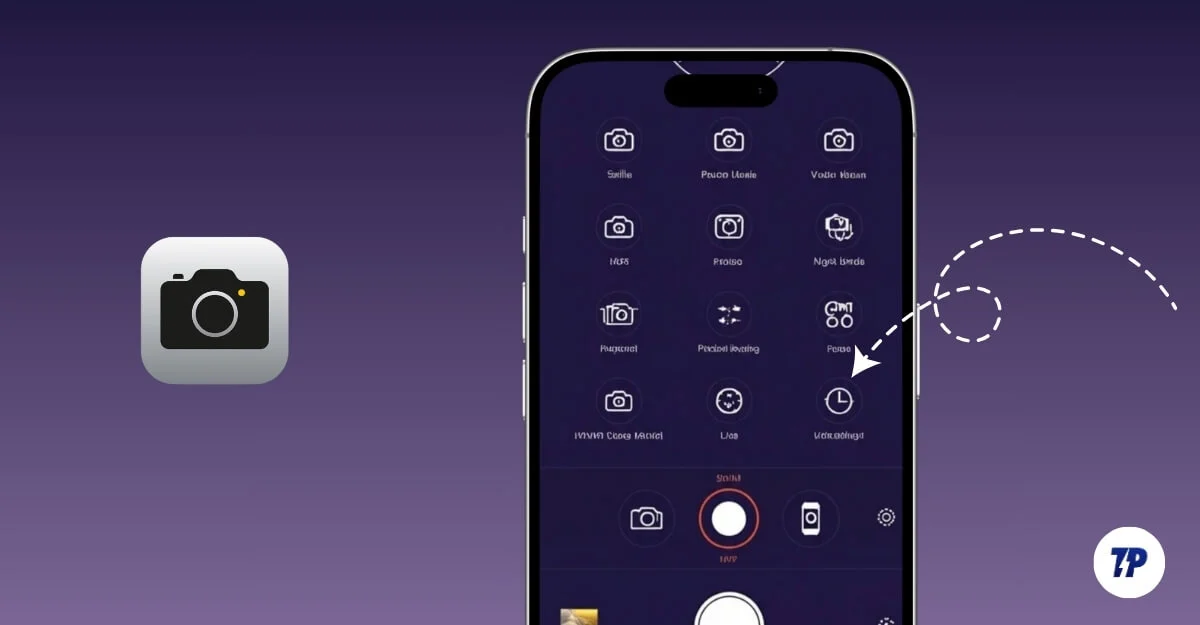
為了幫助您,在本指南中,我已經在Apple Camera接口(從不同的屏幕到不同的相機模式)上解釋了每個相機功能,因此嘗試使用相機功能時不會感到迷失。如果您想要一種簡單簡單的指南,則是一個簡單而簡單的指南,可以理解相機圖標。
目錄
符號在iPhone上的相機應用上意味著什麼?
在進入指南之前,本指南重點介紹iOS 18的相機應用接口。您還可以查看本指南以在以前的iOS版本上學習相機符號,因為自iOS 17以來,Apple Camera界面一直保持不變。一些相機功能可能會根據您的iPhone型號而有所不同。
如果您使用的是iPhone 15或以後的型號,則新的相機控制按鈕為您提供了相機設置中的其他功能,但是仍然,大多數圖標仍然保持不變。
主相機界面
當您打開相機應用程序時,默認情況下,該應用將顯示帶有大量選項和圖標可供選擇的照片模式。您還可以使用Carret Arrow圖標訪問高級功能。這是每個圖標的含義。
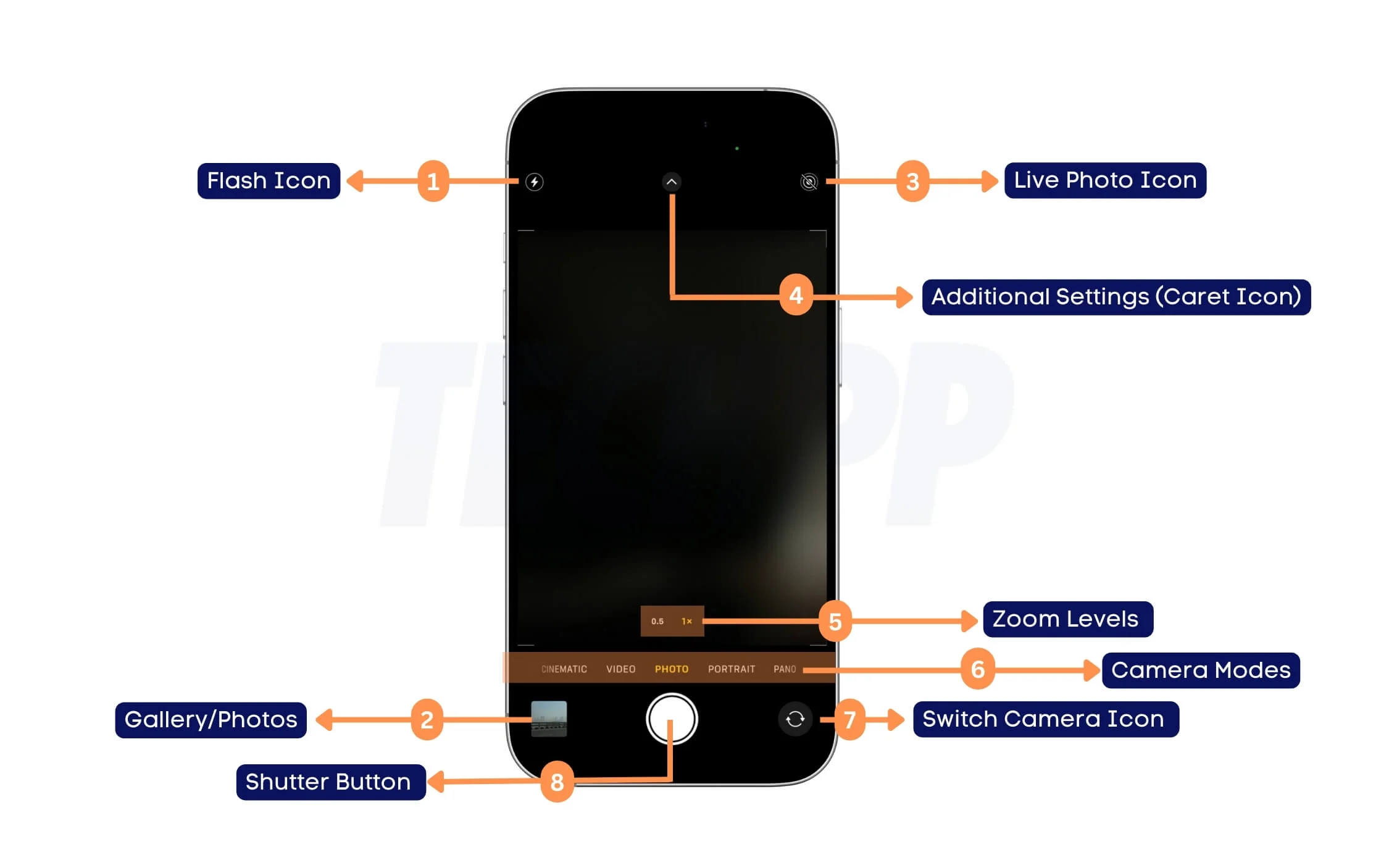
- Flash圖標:它控制相機閃光燈。您可以點擊將其設置為自動,關閉和開啟。
- 實時照片:您可以啟用或禁用實時照片捕獲。現場照片在拍照前後捕獲了幾秒鐘的運動。您可以從這裡了解有關Apple Live照片的更多信息。
- 其他設置(CARET圖標):使用此圖標,您可以訪問更多相機設置(例如縱橫比,計時器和過濾器)。
- 縮放級別:您可以使用這些設置(例如0.5倍,1x,2x)調整縮放級別。根據相機的遠攝功能,它因iPhone而異。
- 相機模式:您可以向左或向右滑動以在不同的相機模式(電影,視頻,照片,肖像,Pano)之間切換。當前,上述接口處於照片模式。
- 開關攝像頭圖標:敲擊圖標可以在前攝像頭和後攝像頭之間切換。
- 快門按鈕:按下時捕獲照片。您還可以通過按很長時間來錄製視頻。
- 畫廊/最近的照片:它打開照片應用程序以查看最近拍攝的圖片和視頻。
iPhone Camera應用高級照片模式控件解釋了
對於Pro用戶,iPhone Camera應用程序提供了高級相機控件,以拍攝更好的圖像。您還可以調整現有設置並默認關閉設置,這是每個符號在相機應用程序中的高級照片設置中的含義。
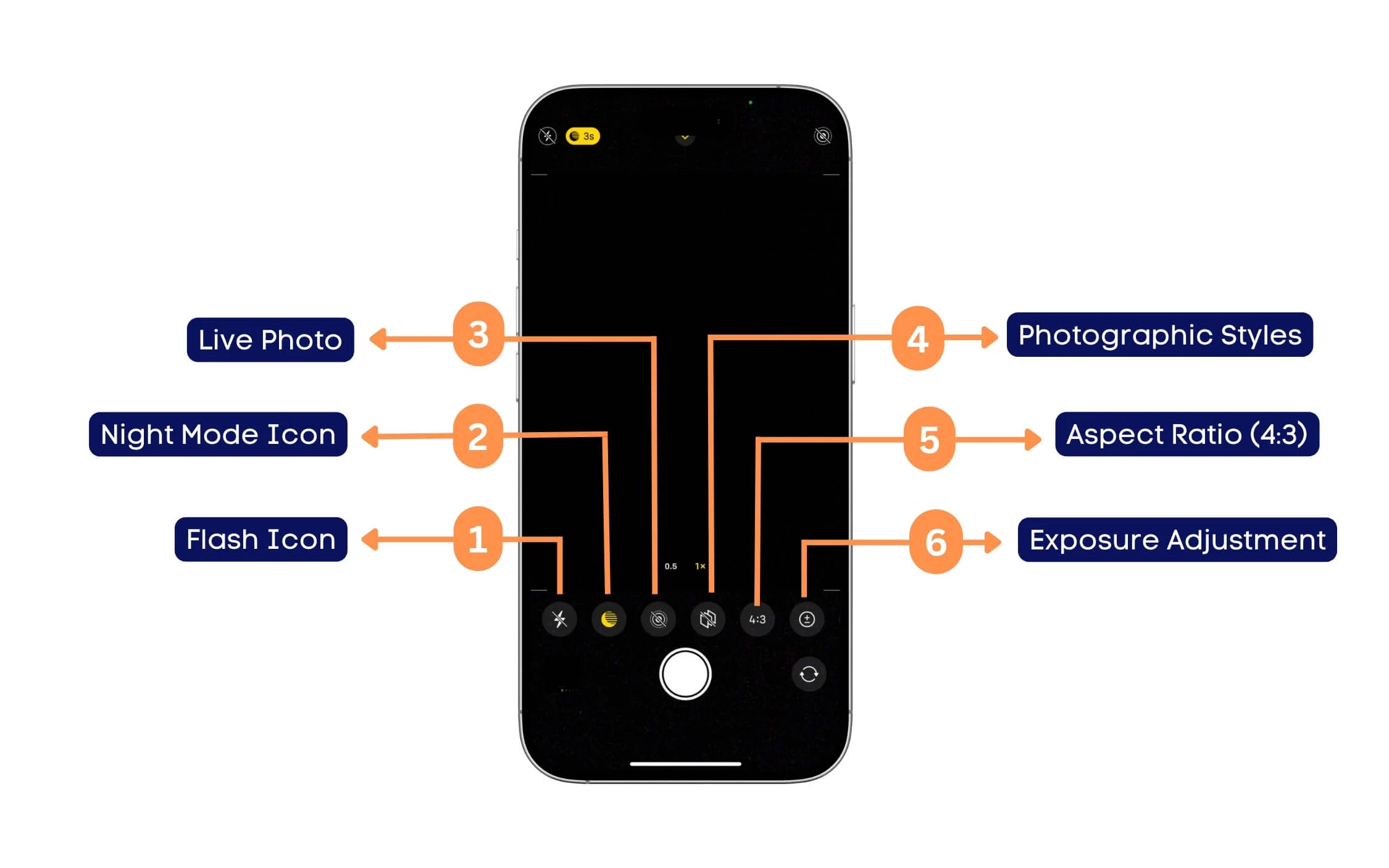
- Flash圖標:如果難以觸及的頂部閃光燈圖標,您還可以從此處控制閃存設置。您可以將其打開/關閉,也可以將其自動放置,該應用程序根據照明條件決定。
- 夜間模式圖標:類似於Flash圖標,您也可以從這裡控制夜間模式;敲擊它使您可以在夜間模式下調整可以設置的曝光時間和水平。
- 實時照片:您可以啟用或禁用實時照片捕獲。現場照片在拍照前後捕獲了幾秒鐘的運動。您可以從這裡了解有關Apple Live照片的更多信息。從這裡開始,您將獲得將其關閉和開啟的額外選擇。
- 攝影風格:從不同的攝影風格中進行選擇。 iPhone相機應用提供以下內容:標準(默認外觀),豐富的對比度(較深的陰影,更豐富的對比度),充滿活力(較亮的顏色),溫暖(淡黃色的音調),涼爽(藍色的色調)
- 縱橫比(4:3):您可以簡單地以4:3、16:9或正方形(1:1)調整圖像縱橫比。
- 曝光調整(+/-圖標) :您可以手動增加或減少較暗或更明亮的鏡頭的曝光。

- 計時器圖標:計時器圖標允許您在捕獲照片之前設置延遲。默認情況下,它已關閉。您可以將時間從3秒設置為最多10秒。
- 過濾器圖標:過濾器圖標允許您在拍照之前應用不同的過濾器。當前,可用的過濾器是原始的,生動的,溫暖的,鮮豔的,戲劇性的,戲劇性的溫暖,戲劇性的涼爽,單聲道,銀色的和黑色的(黑色和白色)。
夜間模式
當少捕獲光時,Apple Camera應用程序會自動使用夜間模式。許多用戶發現這些設置令人困惑。這是夜間模式符號的詳細含義。


- 夜間模式圖標:如果沒有光捕獲照片,Apple會自動啟用夜間模式;根據光線,它顯示了計時器(例如3s),該計時器表示曝光時間以及相機傳感器將暴露於光線的時間。花費的時間越多,它將越多。您也可以將其從設置中關閉。
iPhone Camera應用程序 - 視頻模式屏幕解釋了
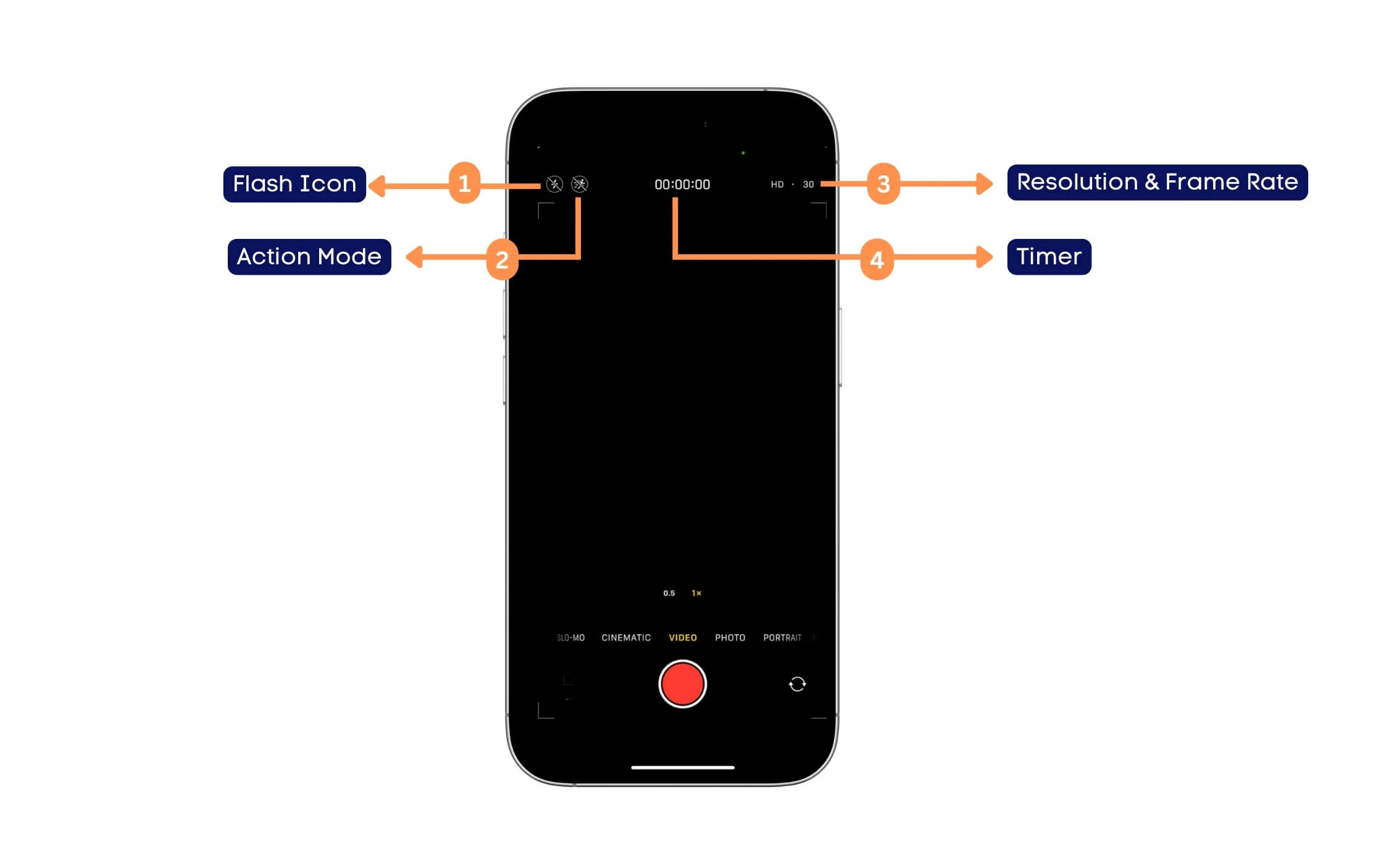
- Flash圖標:指示視頻錄製過程中相機閃光燈是否打開還是關閉。斜線(/)表示禁用閃光燈。
- 動作模式圖標:動作模式穩定視頻素材。如果啟用了此選項,它會降低搖擺不定並以光滑的運動捕獲視頻。
- 分辨率和框架速率:顯示當前的視頻質量設置。例如,HD 30 = 1080p以每秒30幀的速度分辨率,4K 60 = 4K分辨率以每秒60幀的速度分辨率;您可以通過敲擊它或從設置>相機選項設置默認值來調整設置。
- 計時器:計時器顯示視頻正在錄製了多少時間。
- 最後,O.5x和1 X:顯示視頻的變焦,類似於照片。您可以使用這些設置調整視頻縮放。
iPhone Camera App視頻記錄屏幕符號解釋了
錄製視頻時,相機應用程序具有不同的功能和符號。這是他們的意思
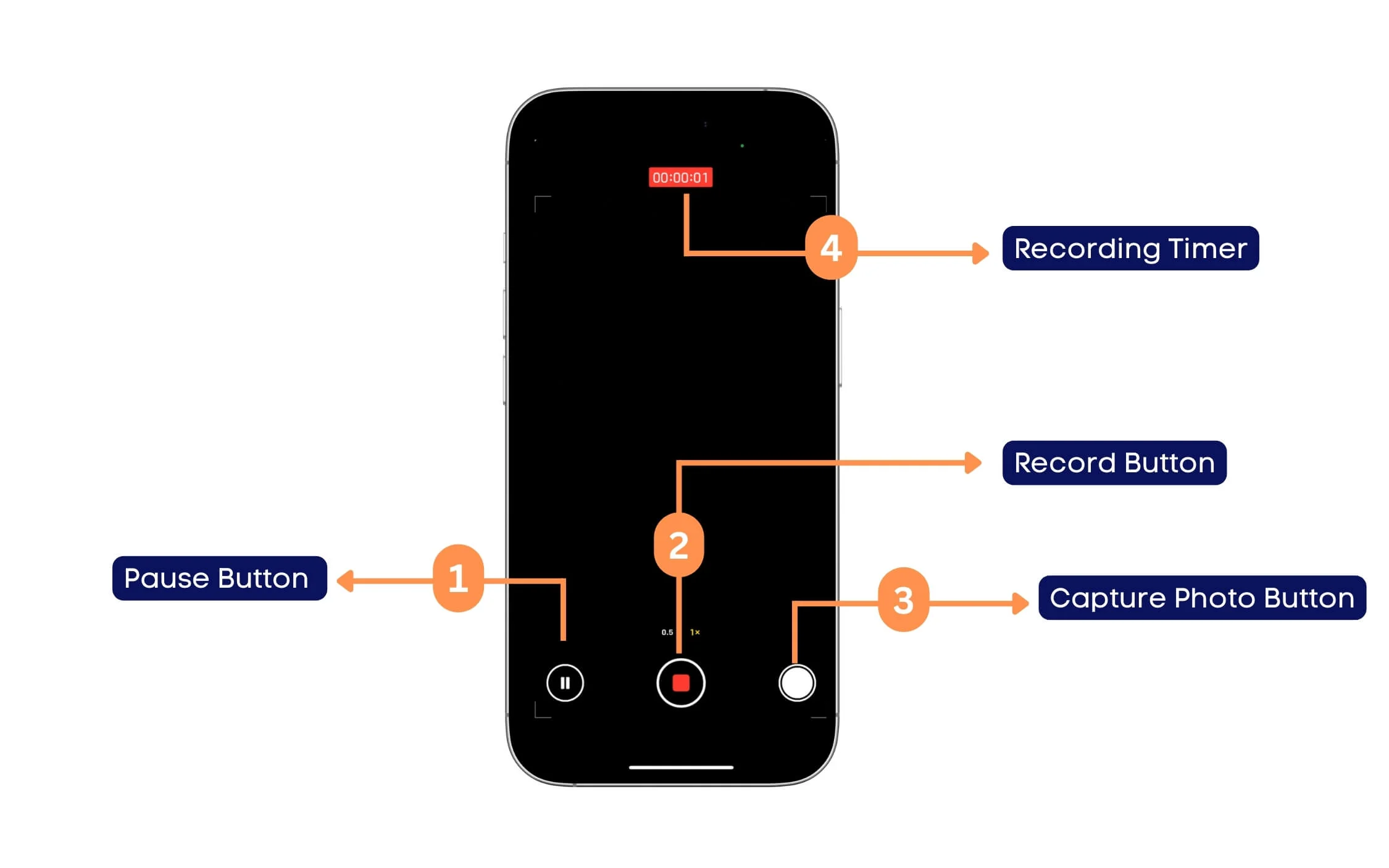
- 暫停按鈕:這使您可以暫停視頻錄製而不是停止。您可以暫停並恢復您停止的視頻。
- 記錄按鈕:如果它具有中心紅色標記,則表示正在進行記錄。敲擊它將停止錄音。
- 捕獲照片按鈕:這使您可以在錄製視頻時同時拍攝照片。您可以在不中斷錄製時拍攝視頻的特定部分的照片。
- 錄製計時器:數小時,分鐘和秒的視頻計時器。
iPhone攝像頭應用 - 電影模式屏幕符號解釋了
Apple具有獨家的電影模式,使您可以捕獲圖像上升的深度效果;這是符號在相機模式下的含義。
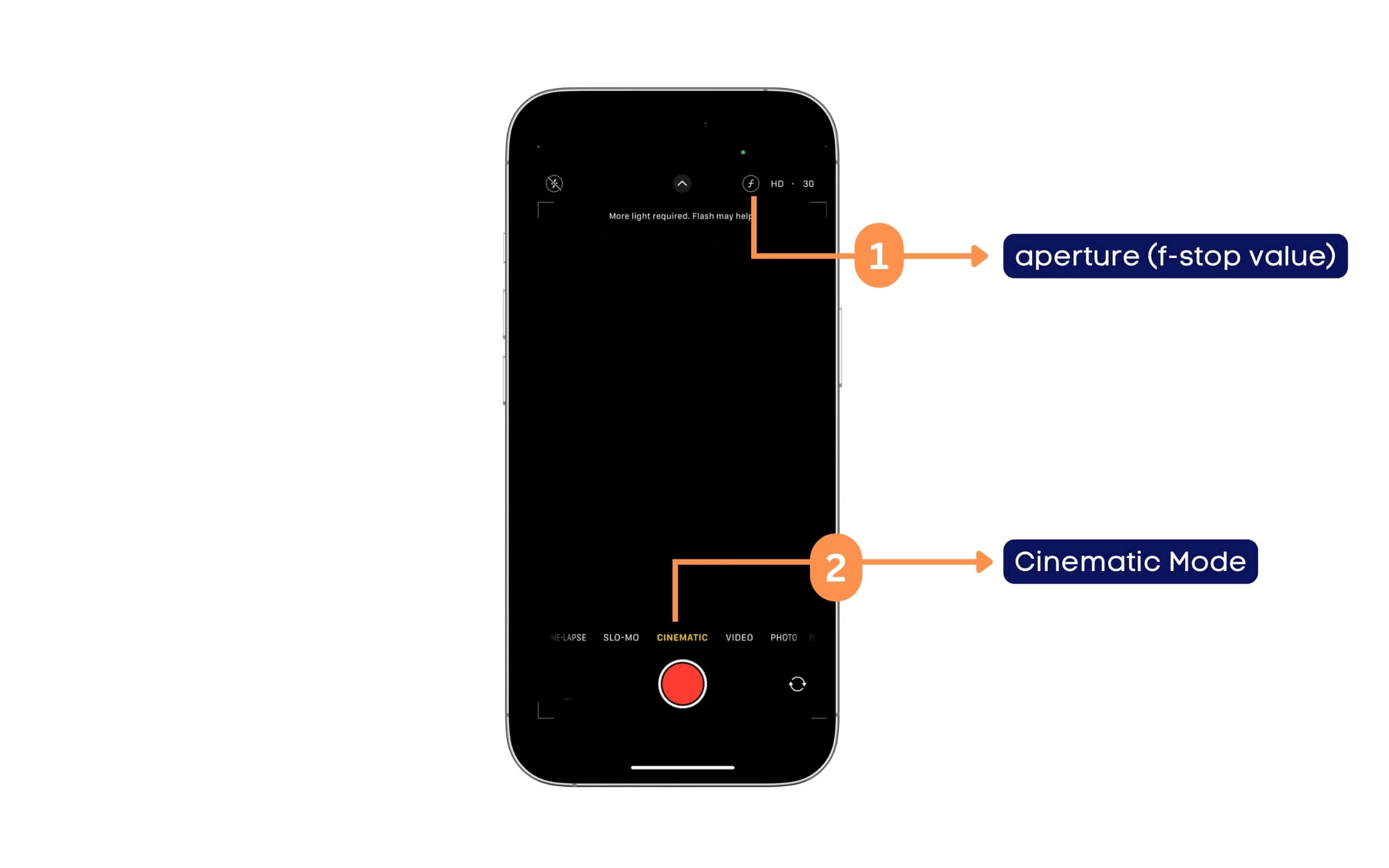
- F圖標:電影模式下的F圖標使您可以調整光圈,也稱為F-Stop值。這也稱為磁場調節深度。它使您可以調整電影視頻中的背景模糊。 iPhone上的F-Stop值範圍從f/1.8到f/8,根據相機光圈的不同。較低的f數(例如,f/1.8)具有更強的背景模糊(淺深度),並且較高的f數字(例如,f/8)的背景模糊較低。
- 電影模式選擇: iPhone具有電影視頻模式,您可以以淺色的景深拍攝電影風格的視頻,並模糊背景,從而使主題成為焦點。
iPhone Camera應用肖像模式屏幕符號解釋了
接下來,iPhone提供不同的肖像模式照明效果,使您可以以不同的樣式射擊肖像模式。這是如何訪問它們以及每個符號的含義。
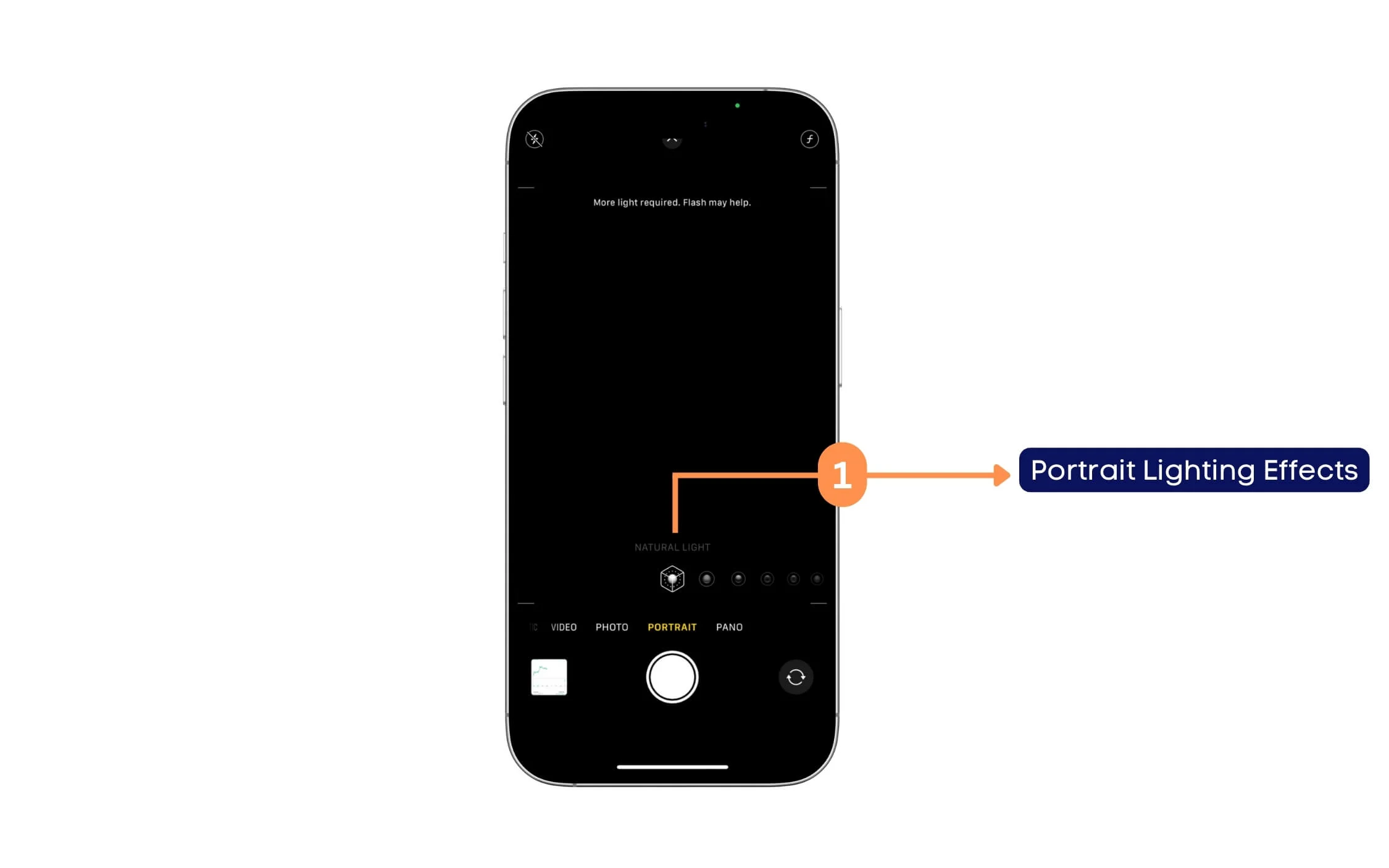
- 肖像照明效果: iPhone具有不同的肖像照明效果。這使您可以為肖像模式照片選擇不同的照明效果。每個圖標意味著不同的效果,例如自然光,這是標準肖像,沒有其他照明效果。工作室的光線,主體面對的亮度;輪廓燈,可以增強陰影和亮點,從而產生更大的效果;舞檯燈,帶有黑色背景的主題,舞台輕單聲道與舞台光相同,但具有黑色和白色,最後是高鑰匙輕單聲道,它以相同的單聲道組合創造出明亮的主題。
iPhone Camera應用Panorama模式屏幕符號解釋了
這是iPhone攝像機應用中的全景屏幕符號的含義
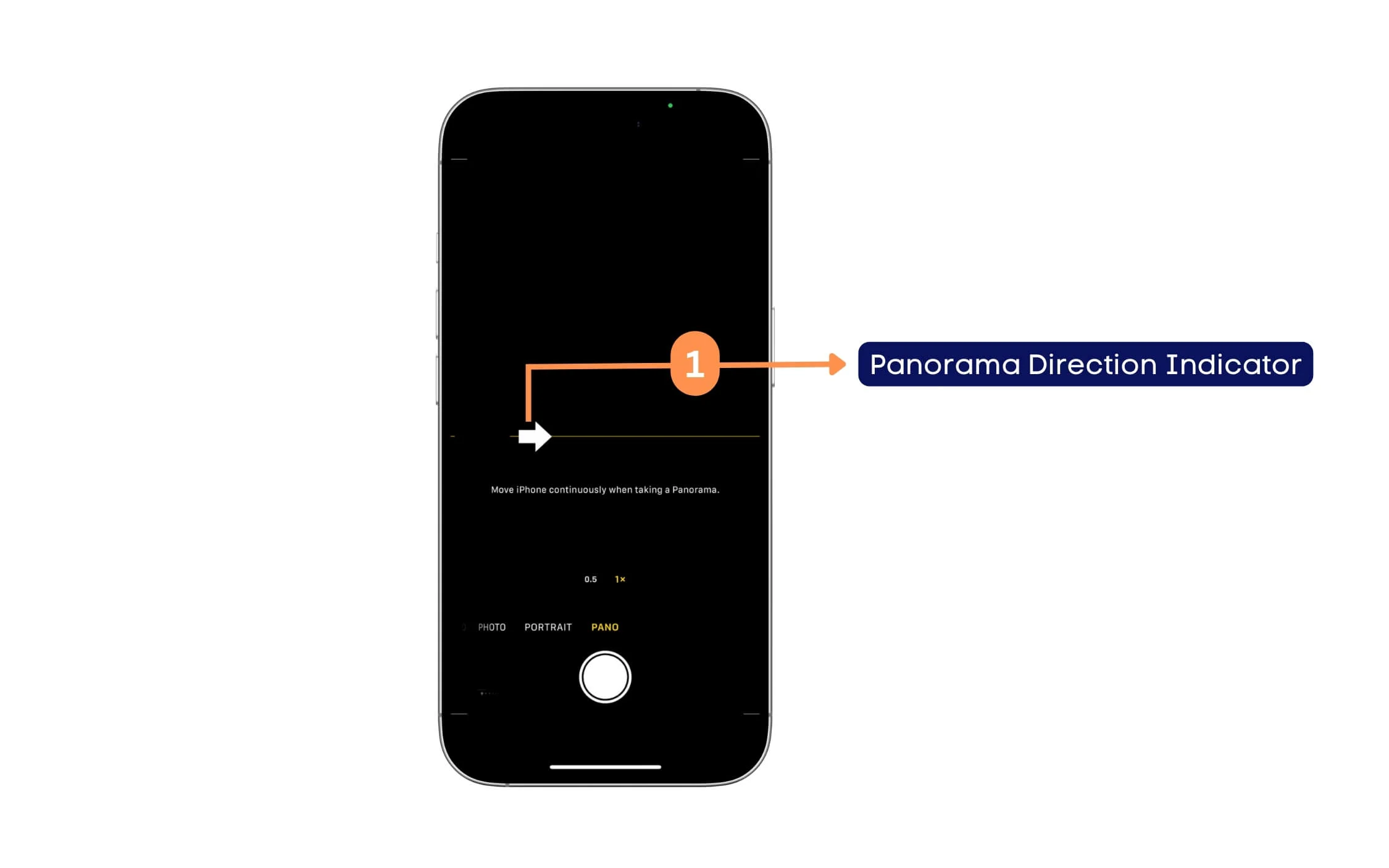
- 全景方向指示:此符號指示在捕獲全景照片時如何移動iPhone。默認情況下,iPhone相機應用建議從左到右移動。您可以點擊箭頭符號以逆轉方向,以將相機從右至左移動。
拍更好的照片
因此,這些是iPhone上Apple Camera應用程序的設置和符號。與其他相機應用相比,該應用程序最小,功能較少。但是,考慮到Apple Camera應用具有諸如肖像模式,電影模式等的獨家功能,有些符號可能會感到新穎,並使某些用戶感到困惑。
不僅如此,Apple還允許您從設置應用程序中自定義相機設置。您可以啟用網格並調整幀速率,視頻質量以及其他所有內容。希望您發現本指南有幫助。
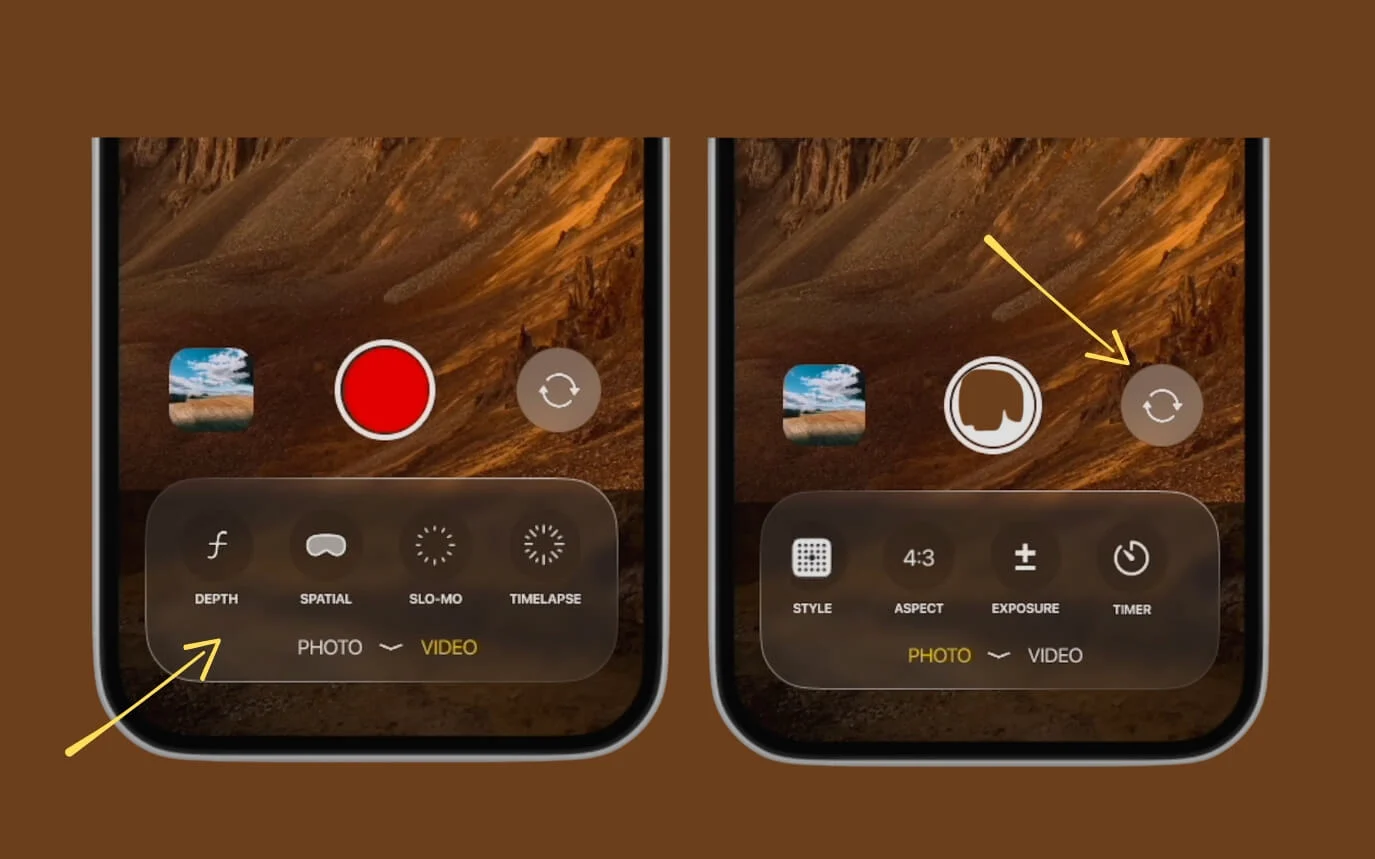
據傳蘋果還引入了iOS 19的新相機界面,這應該使攝像機界面更加直接使用。
